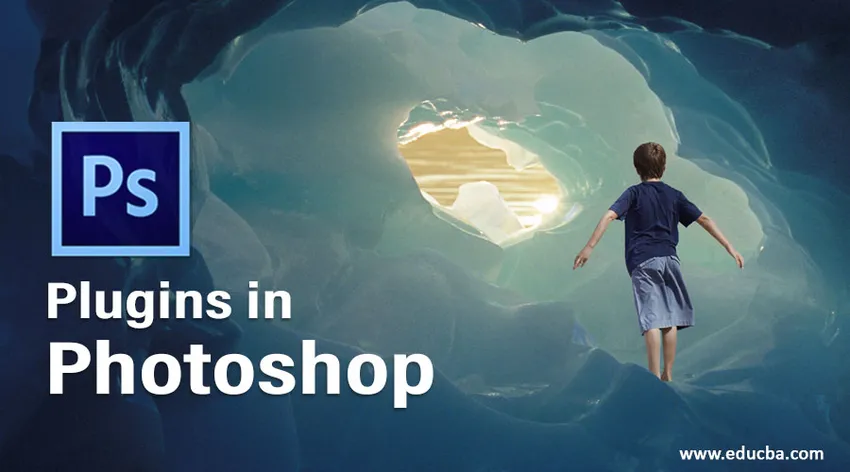
Bevezetés a bővítményekhez a Photoshop-ban
A Photoshop elemei hatékonyan használják az Adobe kibővíthető plugins formátumát. A beépülő modulok olyan kis alkalmazások, amelyek teljesítményt adnak a fő alkalmazáshoz. Például a Photoshop elemek szűrőmenüjéből megszerzett különféle effektusok és szűrők mind plugin-modulok. A plugins egy plugins mappában vannak fenntartva, ahol extra plugins csatolhatók az Ön kényelme érdekében.
A plug-inek nagyon fontosak, mert nem korlátozódik csak a Photoshop elemekkel együtt szállítottokra. Az Adobe-val együttműködve a hardver és a szoftver fejlesztői is kompatibilis plugineket hoztak létre, amelyek telepíthetők és hibátlanul futhatnak a Photoshop elemekkel. A Photoshop támogatja a külső gyártók beépülő moduljait is, amelyek javíthatják az eszköz hatékonyságát.
A pluginek telepítésének lépései a Photoshop alkalmazásban
- Indítsa el a Photoshopot.
- Válassza a legördülő menü Szerkesztés parancsát, majd válassza a Beállítások> Bővítmények lehetőséget.
- Jelölje be a kiegészítő plugins mappát a legfrissebb fájlok fogadásához.
- Töltse le a szűrőt vagy egy plugint a meghajtójához a rendszerben.
- Oldja fel a programfájlok mappáját, és válassza ki a Photoshop mappát.
- Oldja fel a Photoshop mappában található plugins mappát.
- Húzza ki az új Photoshop plugin-ot a meghajtóból, ahova mentette, a plugins mappába.
- Indítsa újra a Photoshop szoftvert, és keresse meg az új bővítményt a legördülő menü szűrők alatt.
A Photoshop 13 legfontosabb beépülő modulja
Az alábbiakban bemutatunk néhány, az alábbiakban tárgyalt Photoshop plugin-ot.
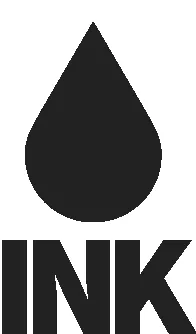
1. Tinta
A Ink az egyik legfontosabb ingyenes Photoshop-bővítmény. Ez lehetővé teszi a tervezők számára, hogy funkcionális felhasználói felületeket és maketeket készítsenek, amely lehetővé teszi egy tapasztalatlan photoshop-felhasználó (fejlesztő) számára, hogy a tervezési elemeket egy kódoló struktúrában észlelje.
Röviden: a Ink megkönnyíti a tervezés megbeszélését olyan specifikációk előállításával, mint a rétegstílusok, a szöveg formázása és a méretek.

2. ON1 hatások
Ez a plugin hozzáférést biztosít huszonhárom szűrőhöz, amelyek egymásra rakhatók, és lehetővé teszik a különféle effektusok rétegeinek felépítését. Százszegélyeket, előre beállított értékeket és textúrákat is szállít. Vezérelheti a különféle eszközöket is, amelyek segítenek a képek puha formázásában és színesítésében.
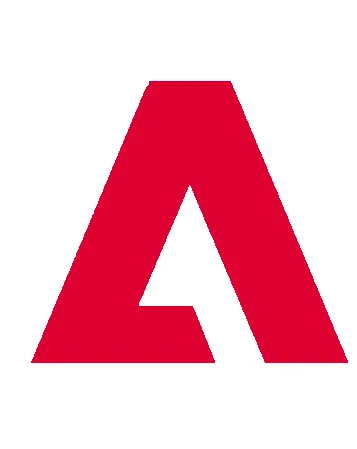
3. Kamera nyers
Ez a plugin lehetővé teszi a digitális fényképezőgép nyers fájljainak a TIFF és JPG.webp fájlokkal történő javítását és fokozását. A nyers fájl nem más, mint a digitális fényképezőgép természetes képinformációja.
Az Adobe kamera nyers pluginjával javíthatja a nyers képeket, elhelyezheti a fehéregyensúlyt és módosíthatja a kontrasztot sok egyéb jellemző között. A beépülő modul fontos része, hogy nem pusztító szerkesztést használ, ami azt jelenti, hogy nem módosítja az eredeti képfájlt, arra az esetre, ha visszatérni szeretne ehhez a szerkesztés után.
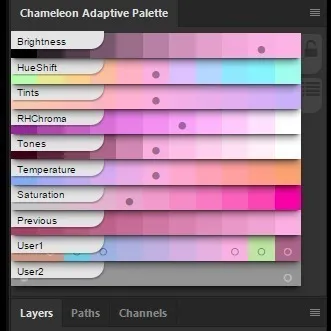
4. Kaméleon adaptív palettája
Ez a plugin egy éles palettás rendszer, amely kivételesen alkalmazkodik. Bizonyos jellemzőkkel ellátott csík skálát biztosít, amelyek mindegyike automatikusan frissül, a választott szín függvényében. A szalagok rögzíthetők úgy, hogy rögzített palettaként reagáljanak, vagy feloldhatók, hogy különálló formákat kapjanak. Ez a Photoshop plugin funkciókkal van töltve, de nem szabad megterhelnie a CPU-t.

5. Powtoon
Ez a bővítmény lehetővé teszi, hogy a Photoshop terveit animált videotartalmúvá alakítsa. Válassza ki az összes rajztábla exportálásához, vagy válassza az Artboards elemet, majd fokozza az animált vázlatot stock-felvételekkel, egyedi animációkkal és ábrázolásokkal, vagy adjon hozzá egy hangzást. Végül exportálja közvetlenül a Facebook-ba, a YouTube-ba, a Vimeo-ba, MP4-hez stb.
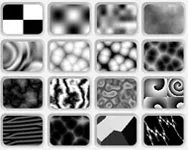
6. Texture anarchia
Ez a plugin különféle textúrákból és szűrőkből álló könyvtárat biztosít az Adobe Photoshop számára. A hasonló pluginekhez, például az ON1 Effectshez képest annál jobb az a bizonyosság, hogy az általa létrehozott textúrák a fraktálzajtól függenek, ami megkönnyíti az organikus képek - például füst, tűz vagy márvány - készítését.

7. Flaticon
Ez a beépülő modul több ezer ingyenes vektoros ikont kínál Önnek, amelyeket többféle formátumban is letölthet, például PNG vagy SVG. A FlatIcon telepítésekor a Photoshopon belül böngészhet ikonjai adatbázisában, és az ikonokat egyenesen a tervezőcsoportba helyezheti.

8. Fluid Mask 3
Ez a beépülő modul segíti a háttér eltávolítását és a kivágások végrehajtását. A maszkolás, amely egy réteg egy részének láthatatlanságát is jelenti, bonyolult és gyakran összetett eljárás. A Fluid Mask 3 az egyik szórványos plugin, amely foltos és pontos maszkot biztosít Önnek, különösen olyan szövődményes régiókban, mint a szőr és a haj.

9. Noiseware
Ez a Photoshop plugin díjat nyert a zajcsökkentésért. A zaj a képeken található mély színű szemcsék vagy foltok, amelyek tompítottnak vagy ködösnek tűnnek. A zajszűrő eltávolítja a foltokat a képektől, és egyidejűleg javítja azokat, lehetővé téve a képek gyors és professzionális tisztítását.
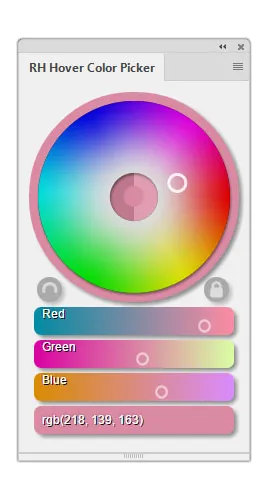
10. RH Hover színválasztó
Ez a színes bővítmény több jogosultságot nyújt a testreszabható csúszkák gyűjteményével kiválasztott színek felett.
Megfelelően nevezik a lebegő színválasztónak, mert csak akkor nyilvánul meg önmagáról, ha az átvált a kisebb verzióra, majd elrejtőzik, miután felhasználta.

11. Deluxe gépmosó
Ez a plugin ellentmondásos, megszilárdult hatásokkal látja el képeit. A bővítmény 3500 előre beállított beállítást biztosít, amelyek lehetővé teszik a képek több ezer módon történő módosítását és texturálását, hogy érettnek, évjáratnak vagy éteresnek tűnjenek.

12. ParticleShop
A plugin-festő egy tiszteletreméltó digitális grafika, az illusztrátorok körében, de a Corel végül bevezette ecset technológiáját a Photoshophoz a ParticleShop segítségével. A kefék hatalmas megkülönböztetést mutatnak a találékonyságán és hatékonyságán, és ez az erős Photoshop plugin nem romboló ecsetvonási réteg-segítséget és tizenegy továbbfejlesztett ecsetet nyújt, amelyek szövet, törmelék, szőrme, képzőművészet, fény, haj, füst, hely és vihar .
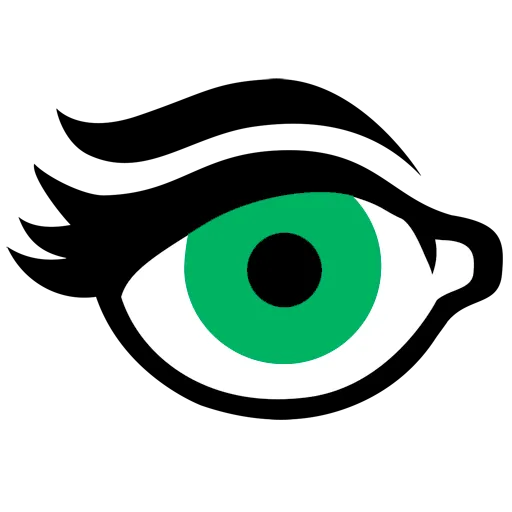
13. Eye Candy
Az idegen bőr által készített Eye Candy a Photoshop egyik legfigyelemreméltóbb pluginja, és már tíz éve jelen van a piacon. A 7-es verzió széles skálájú effektusokat szolgáltat, krómtól Firefoxig, extrudálásig az üvegig. Noha soknak tűnik, hogy kezdetben csak ragadós effektusok előállításához használhatók, elképesztő, hogy hány sémával fedezte fel azokat hatékonyan.
Következtetés
Ezeket a fent említett Photoshop plug-ineket arra használják, hogy megkülönböztető attribútumokat vagy effektusokat adjanak hozzá, ésszerűsítsék a számos grafikai tervezés effektusát, vagy építsék be digitális rajzaikat, hogy impozánssá váljanak. A Photoshop bővítmények gyors és egyszerű módszert kínálnak az eszköz lehetőségeinek kibővítésére. A helyes plugin megőrizheti az idejét, megnyithatja a legújabb jellemzőket és kiegyenlítheti a munkafolyamatot.
Ajánlott cikkek
Ez egy útmutató a plug-inekhez a Photoshopban. Itt tárgyaljuk a Bevezetést és a plug-inek telepítésének lépéseit a Photoshopban, beleértve a 13 legnépszerűbb típust. A következő cikkeket is megnézheti további információkért -
- Melyek a Jenkins különféle bővítményei?
- Hol elérhető a Burn eszköz a Photoshopban?
- Bevezetés a 3D-s legfontosabb 9 bővítménybe Max
- Az Adobe Speedgrade szoftver jellemzői